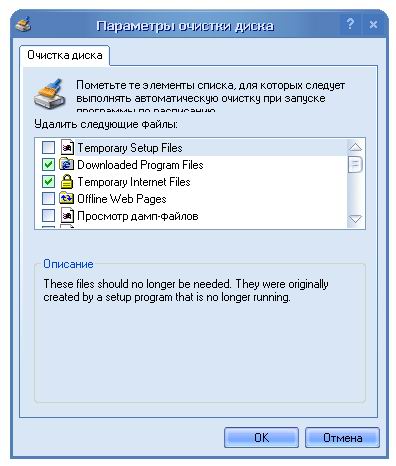Программа Cleanmgr.exe создана специально для очистки ненужных файлов с жесткого диска вашего компьютера. Вы можете использовать специальные опции при запуске программы, которые будут описаны ниже. Вы можете задать запускы программы в назначенное время, используя Планировщик заданий. Для того, чтобы запустить мастера очистки диска введите следующее: Пуск -> Выполнить -> cleanmgr.exe. Мастер очистки диска поддерживает следующие команды ( которые добавляются после cleanmgr.exe ):
Например, вы хотите запустить мастер очистки диска с некими параметрами: вводите команду cleanmgr /sageset:2, указываете необходимые параметры, нажимаете OK, вводите cleanmgr /sagerun:2. Вот и все. :)
Теги:
Комментарии посетителей
Комментарии отключены. С вопросами по статьям обращайтесь в форум.
|
|